Android için Evrensel Kilit Açma Modeli Bilmeniz Gerekenler
Telefonunuzu kilitlemek için neden bir mobil şifre veya desen kullanıyorsunuz? Tabii ki, kişisel bilgilerinizi meraklı gözlerden gizli tutmak istersiniz. Son zamanlarda kalıp kilidinizi veya şifre kodunuzu değiştirip sonra unuttuğunuz bir durumda bulundunuz mu? Android telefonunuzun kilidini nasıl açacağınız hakkında konuşacağız. evrensel desen kilidi.
Yakın zamanda, cihazlarında kilit açma düzeni kullanmak isteyen kullanıcılardan çok sayıda geri bildirim ve soru aldık. Android cihazınızın şifresini unuttuysanız veya başka birinin telefonuna erişmek istiyorsanız, bir Android telefonda bir desenin kilidini nasıl açacağınızı anlamanın birkaç yolu vardır. Bu kapsamlı kılavuz, desenlerin kilidini altı şekilde nasıl açacağınızı gösterecek.
Bölüm 1: Android için ortak evrensel kilit açma deseni

Günümüzde birçok cep telefonu kullanıcısı, özellikle güçlü veya tespit edilmesi zor olmayan basit bir kilit düzeni sunmaktadır. Bu çoğumuzun suçlu olduğu bir şey. Kilit kalıplarının geleneksel şifrelerin yerini alması amaçlandı, ancak daha kolay kilit kalıpları lehine güvenlikten sık sık vazgeçiyoruz. Bugün kullanılan en sık desen kilitlerinden bazılarına bakalım.
- Sol Üst Köşeden Kalıplar: İnsanların %44’ünün kalıplarına sol üst köşeden başladığı tahmin edilmektedir.
- Diğer Köşeler: Araştırmaya göre, kullanıcıların yaklaşık yüzde 77’si kalıplarına kalan üç köşeden birinde başlıyor.
- Düğümler: Birçok kullanıcının yalnızca beş düğüm kullandığı keşfedildi. Daha fazla sayıda kişi 4 düğüm kullanırken.
- Harf Kalıpları: Bir araştırmaya göre kilit kalıplarının yaklaşık %10’u alfabe şeklindedir. Bazı kullanıcılar sadece adlarının baş harflerini kullanır.
Bölüm 2: Android için Desen Kilidini Açmanın [En Kolay] Evrensel Yolu
Bir Android telefonun kilidini açmanın en kolay yöntemini istiyorsanız, o zaman DrFoneTool – Ekran Kilidi Açma harika bir seçimdir. Telefonunuzun kilidini fazla uğraşmadan açmanızı sağlayan bir araçtır. için kullanabilirsin MI için evrensel desen kilidiveya diğer telefonlar.
Bir Android akıllı telefonda bir pin, desen, şifre, parmak izi veya başka herhangi bir kilit türünün kilidini açmanız gerekiyorsa, DrFoneTool – Screen Unlock kullanılacak araçtır. Cihazınızın kilit ekranını zarar vermeden veya içeriğini silmeden atlamanıza izin veren oldukça kullanışlı ve gelişmiş bir araçtır (telefonunuz Samsung veya LG değilse, ekran kilidi açıldıktan sonra veriler silinecektir).

DrFoneTool – Ekran Kilidi Açma (Android)
Android için Desen Kilidini Aç
- Android’de tüm kalıpları, PIN’leri, şifreleri ve parmak izi kilitlerini devre dışı bırakın.
- Kilit açma işlemi sırasında hiçbir veri kaybolmaz veya hacklenmez.
- Ekrandaki talimatları takip etmek kolaydır.
- Ana akım Android cihazlar desteklenir.
nasıl kullandığını bil DrFoneAracı – Bir desen kilidini açmak için Ekran Kilidi Açma (Android)
1. Adım: Telefonunuzun düzeninin kilidini açmak için DrFoneTool – Ekran Kilidi Aç’ı indirin ve çalıştırın. Ana ekrandan ‘Ekran Kilidi Aç’ seçeneğini seçin.

2. Adım: Cihazınızın sisteme bağlı olduğundan emin olun. Tanındıktan sonra ‘Android Ekranının Kilidini Aç’ düğmesini tıklayın.

3. Adım: Bir sonraki ekranda cihazınızın doğru modelini ve diğer bilgilerini seçin.

4. Adım: Şimdi telefonunuzu indirme moduna alın. Kapatın ve aynı anda Ev, Güç ve Sesi Kısma tuşlarına basın. Ardından, İndirme Moduna girmek için cihazınızda Sesi Aç tuşuna basın.

5. Adım: Kurtarma yazılımını indirirken ve ahizenizin kilidini açmak için gerekli adımları tamamlarken rahatlayın.

6. Adım: ‘Şimdi Kaldır’ düğmesine tıklayın ve kilit açma işlemi başlayacaktır.

7. Adım: İşlem bitince uyarı alırsınız. Cihazınızın fişini çekin ve şifre veya desen kilidi olmadan kullanın.

Bölüm 3: Android için Desen Kilidini Açmanın Diğer Yolları
kilidini açmanın başka yolları da var. evrensel kilit açma desenleri Android için. Bunlardan bazılarına aşağıda değindik.
1. Yol: ADB Kullanarak Hareket Dosyasını Kaldırın
İlk yöntem, Android Hata Ayıklama Köprüsü anlamına gelen ADB’dir. Bunun yardımıyla Android’inizin kilidini açabilirsiniz. evrensel kilit açma deseni fabrika ayarlarına sıfırlamaya gerek kalmadan. Ancak, süreç size biraz zaman alıcı görünebilir. İşte bunu nasıl yapabileceğiniz.
1. Adım: Bilgisayarınızı açın ve Android Geliştiricinin sitesi. ADB’yi şimdi indirin.
2. Adım: Şimdi başlatın ve paketleri bilgisayarınıza kurun.
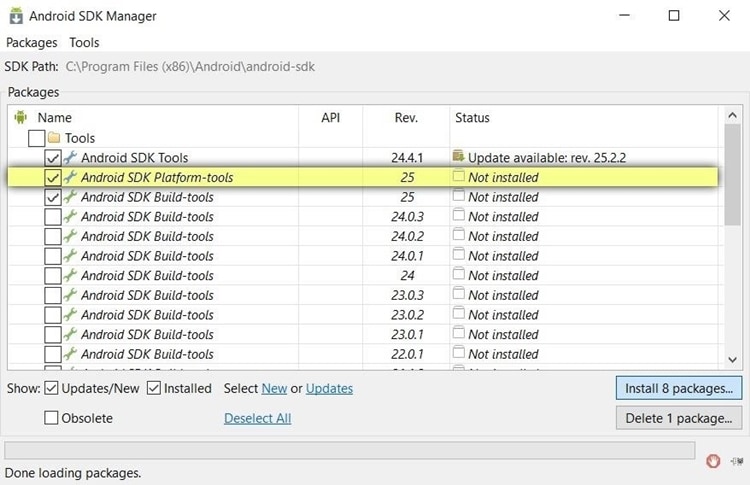
3. Adım: Android’inizi şimdi PC’ye bağlayın. Bundan önce, USB Hata Ayıklamayı etkinleştirdiğinizden emin olun. Nasıl yapılacağını bilmiyorsanız, ‘Ayarlar’> ‘Telefon Hakkında’ bölümüne gidin ve 7 kez ‘Yapı Numarası’na dokunun. Bu, Geliştirici Seçeneklerini etkinleştirecektir.
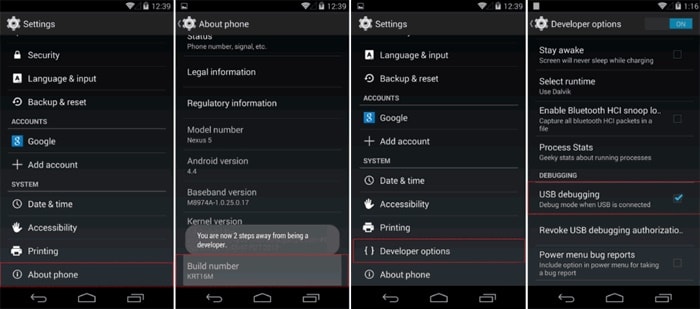
4. Adım: Şimdi Geliştirici Seçenekleri menüsüne gidin ve USB Hata Ayıklamayı açın.
5. Adım: Android’i PC’ye bağladıktan sonra, kurulum dizininde komut istemini açmanız gerekir.
6. Adım: Aşağıdaki komutu çalıştırın ve Enter tuşuna basın:
adb shell rm /data/system/gesture.key
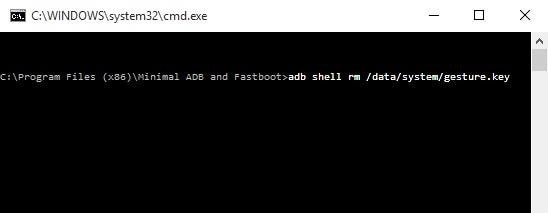
Normal modda, telefonu yeniden başlatın. Desen istenecektir. Ancak, herhangi bir desen ekranın kilidini açacaktır.
2. Yol: Üçüncü Taraf Uygulama Ekran Kilidini Atlamak için Güvenli Modda Önyükleme
Kilit ekranını geçmenin en basit yollarından biridir. Unutulmaması gereken bir şey, bu yöntemin yalnızca kilit ekranı standart olandan ziyade bir üçüncü taraf uygulamasıysa etkili olmasıdır.
1. Adım: İlk olarak, güç menüsüne ulaşmak için Güç düğmesine uzun basın.
2. Adım: Şimdi, ‘Kapat’ düğmesine uzun dokunun ve açılır pencere gösterildiğinde ‘Tamam’ı tıklayın.
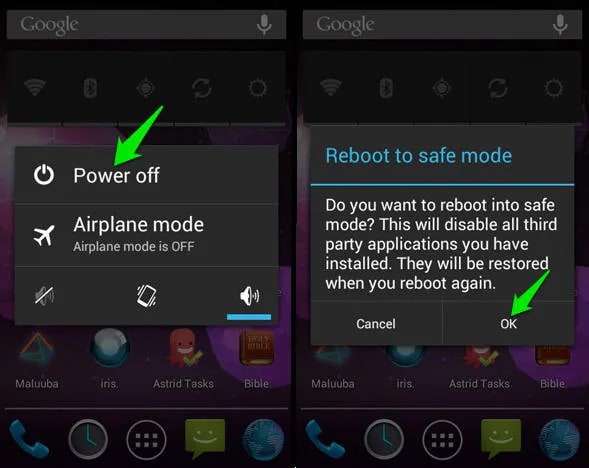
3. Adım: Bu, cihazınızı güvenli modda yeniden başlatır.
4. Adım: Bu, şimdilik üçüncü taraf kilit ekranını kapatacaktır. Kilit ekranı uygulamasının verilerini temizleyin, kaldırın ve ardından güvenli moddan çıkmak için yeniden başlatın.
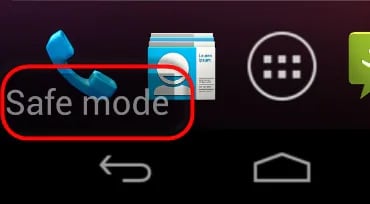
3. Yol: Fabrika Ayarlarına Sıfırlama ile Desen Kilidinin Kilidini Açın
Bu yalnızca son bir seçenek olmalıdır çünkü cihazınızın verilerini ve kayıtlı ayarları tamamen silecektir. Cihazınız fabrika ayarlarına sıfırlanacak, yani cihazınızın ayarları ilk satın aldığınız zamankine dönecektir. Nasıl yapılacağını öğrenmek istiyorsanız bir desenin kilidini aç fabrika ayarlarına sıfırlama yaparak şu adımları izleyin:
1. Adım: Kurtarma Modu için Ana Sayfa, Güç ve Sesi Açma tuşlarına uzun basın.
Kurtarma modu yönteminin cihazdan cihaza değişebileceğini lütfen unutmayın. Bu yüzden lütfen yapmadan önce tuş kombinasyonunu kontrol ettiğinizden emin olun.
2. Adım: Şimdi ses tuşlarını kullanarak ‘verileri sil/fabrika ayarlarına sıfırla’ seçeneğine gidin. Onaylamak için Güç tuşuna basın.
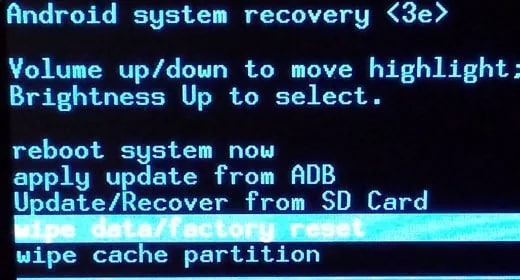
3. Adım: Şimdi yine aynı tuşları kullanarak işlemi onaylayın.
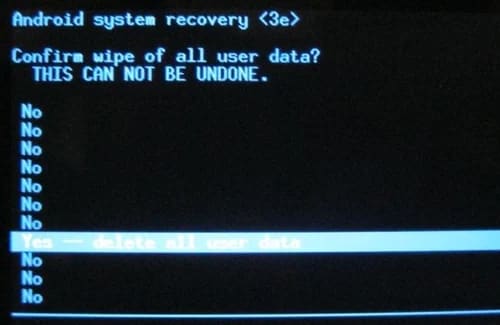
4. Adım: Telefon fabrika ayarlarına sıfırlama işlemini gerçekleştirir. Kısa bir süre sonra cihazınızı yeniden başlatın ve kilit ekranı olmayacak.
4. Yol: Android Aygıt Yöneticisi ile Desen Kilidi Kilidini Açın
Android Cihaz Yöneticisi kilit açma, kilitli Android cihazlarda ve tabletlerde Android kilit ekranını atlamak için en iyi ikinci hizmettir. Bu hizmet üzerinde çalışmak oldukça basittir ve yalnızca kullanıcının bir Google hesabı varsa çalışır. Bu hizmete herhangi bir cihazdan veya bilgisayardan erişilebilir ve kullanılabilir.
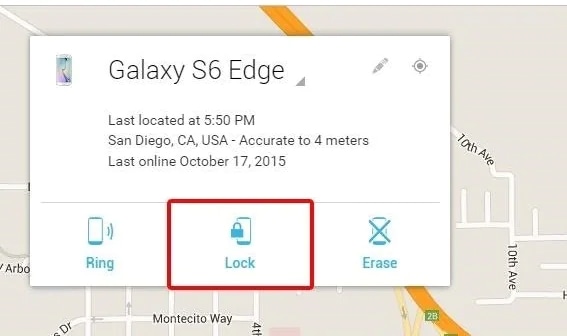
Kilit ekranında gezinmek için bu hizmeti kullanırken aklınızda bulundurmanız gereken birkaç şey var. Android cihaz uyumluysa, Android Cihaz Yöneticisi birkaç denemeden sonra cihazı bağlayacaktır. Cihaza bağlandıktan sonra ‘Kilitle’ butonuna basarak başlayabiliriz.
‘Kilitle’ düğmesine bastıktan sonra, unutulan pin, desen veya şifreyi değiştirmek için yeni bir şifre isteyen bir açılır pencere belirecektir.

Yeni parolayı bir kez yazın, ardından tekrar yazarak onaylayın. Bu, şifreyi birkaç dakika içinde değiştirecek ve cihazın kilidini açmak için yeni şifre kullanılabilir.
5. Yol: Unutulan Desen Özelliğini Kullanın [Android 4.4 Sürümü ve Daha Öncesi]
Daha eski bir Android sürümü kullanıyorsanız, evrensel kilit açma deseni unutulmuş desen özelliği ile. Daha önceki Android cihazlarda bu özellik varsayılan olarak etkindir. Birkaç başarısız denemeden sonra, ’30 saniye sonra tekrar deneyin’ uyarısı görünür ve adımların başladığı yer burasıdır. Gelin detaylı olarak tanıyalım.
1. Adım: 30 saniye sonra tekrar deneyin uyarısı gelene kadar birçok kez yanlış desen girin.
2. Adım: Mesajın altındaki ‘Desenimi Unuttum’ seçeneğini seçin.
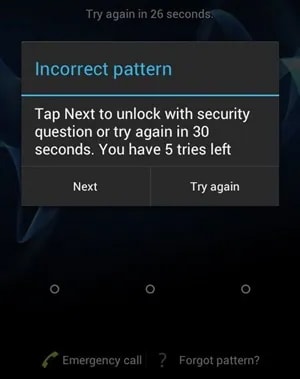
Aynısını seçtikten sonra, Android akıllı telefonunuzu kurmak için kullandığınız birincil Gmail hesabını ve şifreyi girin. Ardından, Google hesap bilgilerinizi sağlamanız gerekir. Google tarafından size e-posta ile yeni bir kilit açma deseni gönderilecektir.
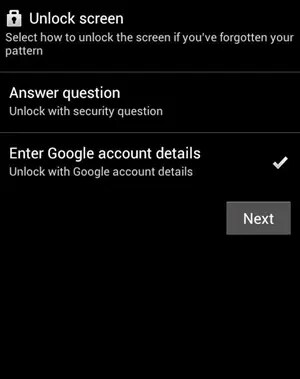
Sonuç
Evrensel kilit açma desenleri izin verir unuttuğunuzu düşündüğünüzde telefonunuzun kilidini kolayca açabilirsiniz. Eh, sayısız desen Android’in kilidini açmanıza izin verir. Android telefonunuzun kilidini açmak için yukarıdakilerden birini seçebilirsiniz. Herhangi bir deseni kullanamadıysanız, Android’inizin kilidini kolayca açabilirsiniz. Dr.Fone – Ekran Kilidi (Android). Sorunsuz bir şekilde kilidini açarak sizinkine erişmenizi sağlar.
En son makaleler

